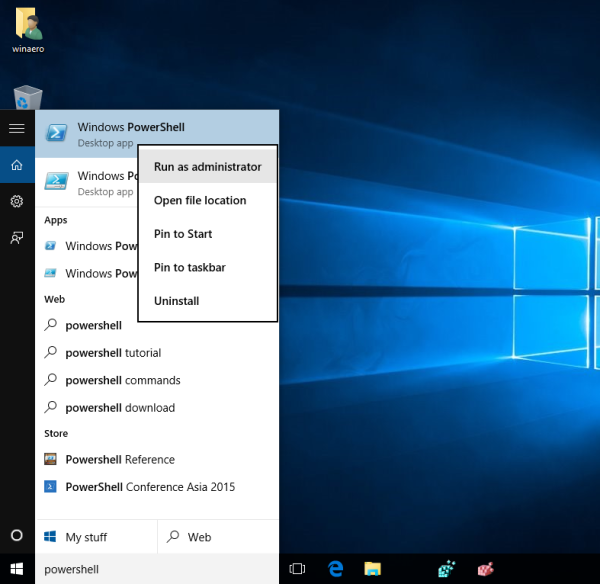Windows 10: ssä on mahdollista asentaa oletussovellukset uudelleen Powershell-komennolla. Kun olet poistanut joitain oletussovelluksia, saatat haluta saada ne takaisin myöhemmin. Tässä artikkelissa näemme, miten se voidaan tehdä.
Windows 10: n oletussovellusten asentaminen uudelleen , tee seuraava:
- Avaa Käynnistä-valikko (paina näppäimistön Win-näppäintä) ja kirjoita Powershell. Kun se tulee hakutuloksiin, napsauta sitä hiiren kakkospainikkeella ja valitse Suorita järjestelmänvalvojana. Tai voit myös painaa Ctrl + Vaihto + Enter avataksesi sen järjestelmänvalvojana.PowerShellin avaaminen järjestelmänvalvojana on tärkeää, muuten suorittamasi komennot ovat epäonnistua .
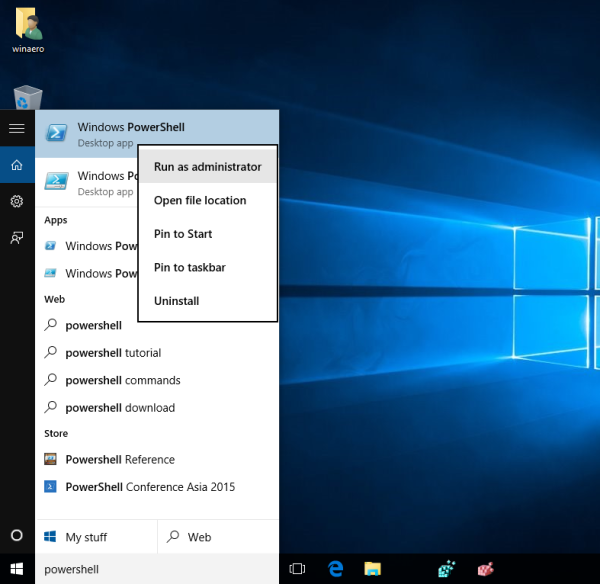
- Kirjoita seuraava komento asentaaksesi Windows 10: n oletussovellukset uudelleen:
Get-AppxPackage -AllUsers | Foreach {Add-AppxPackage -DisableDevelopmentMode -Register '$ ($ _. InstallLocation) AppXManifest.xml'} - Nyt, Käynnistä Windows 10 uudelleen .
- Poista kaikki Windows 10: n mukana tulevat sovellukset, mutta säilytä Windows Store
- Tietyn yhdistetyn sovelluksen poistaminen Windows 10: ssä erikseen
- Kaikkien mukana toimitettujen sovellusten poistaminen Windows 10: ssä
Seuraavat artikkelit saattavat olla mielenkiintoisia sinulle:
Se siitä!